UG如何直接使用CAD的线型进行建模呢
来源:网络收集 点击: 时间:2024-05-04【导读】:
有时侯,我们会接收到很多复杂的CAD图形,进行数据建模;很多时侯CAD图形中都会有模型的截面图,那么如何直接利用所给的线型进行建模呢?因为如果可以这样就可以大大缩减建模的时间,并保证数据的一致性了。工具/原料moreUG10.0CAD2010方法/步骤1/5分步阅读 2/5
2/5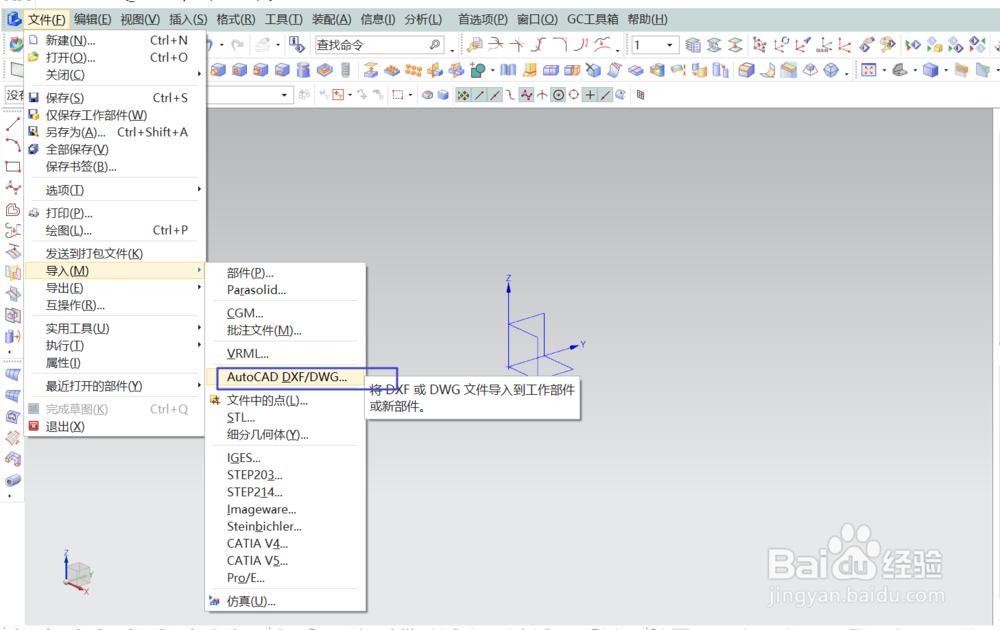
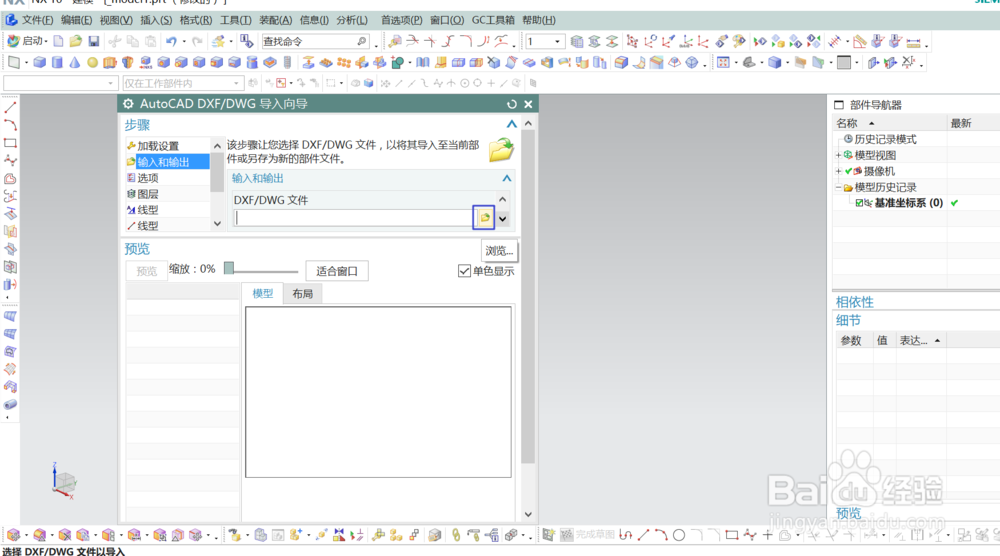

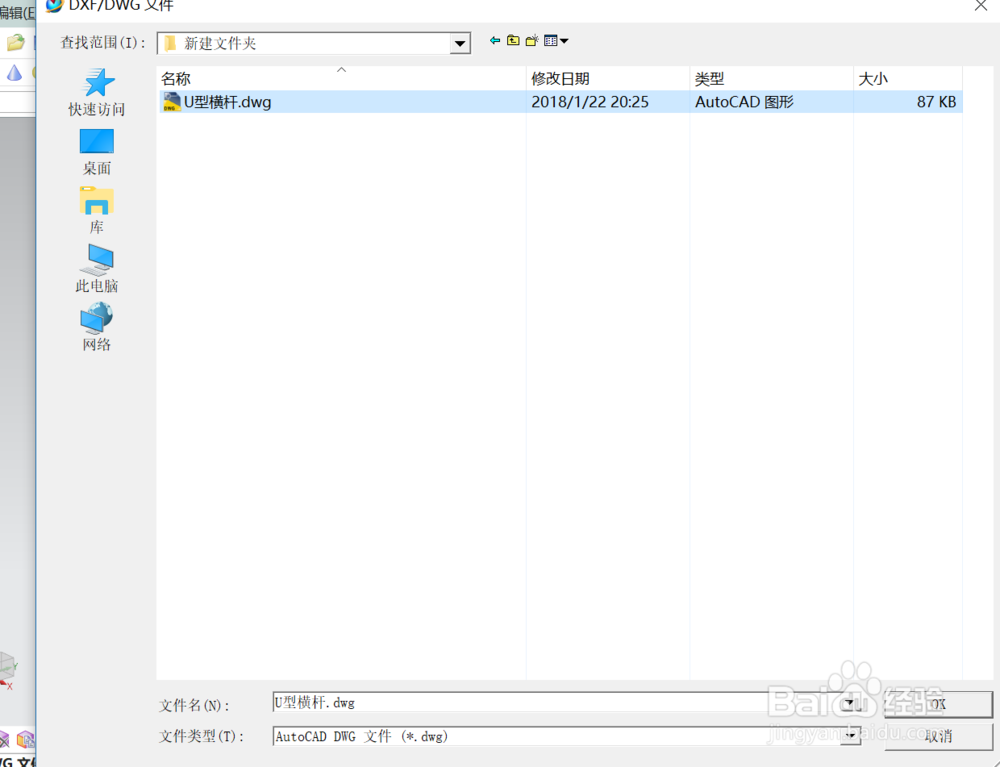
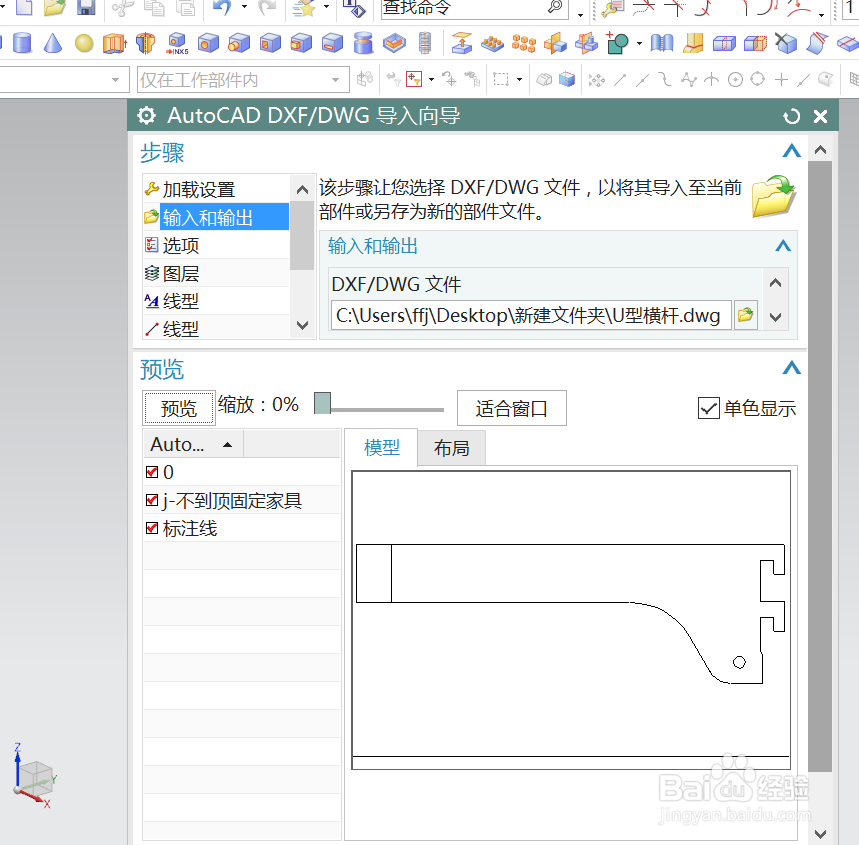
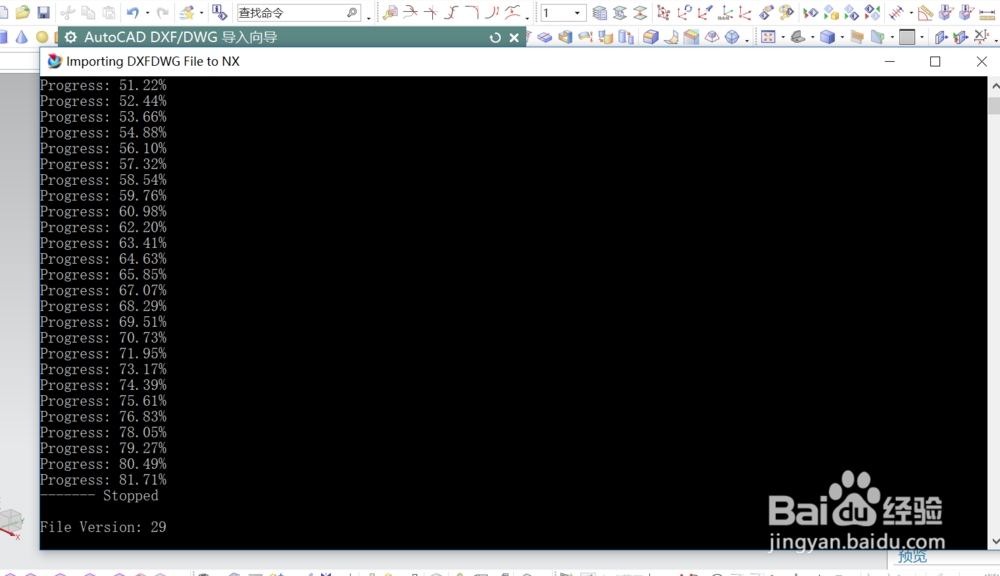 3/5
3/5
 4/5
4/5

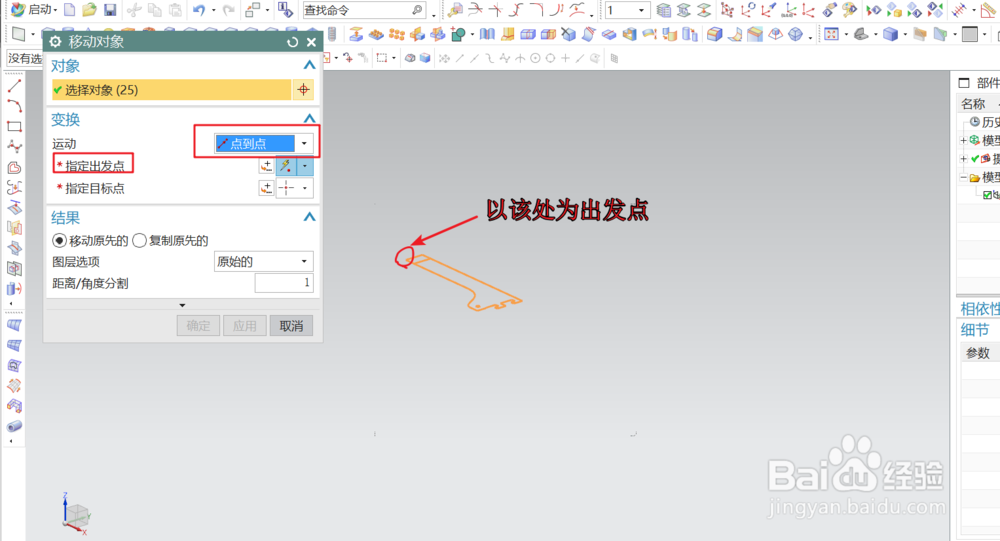

 5/5
5/5
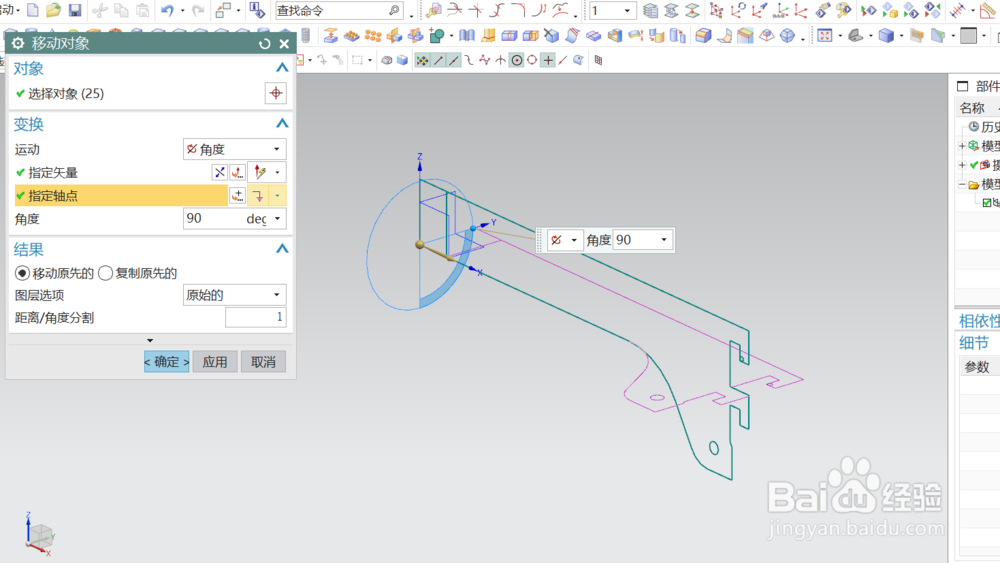
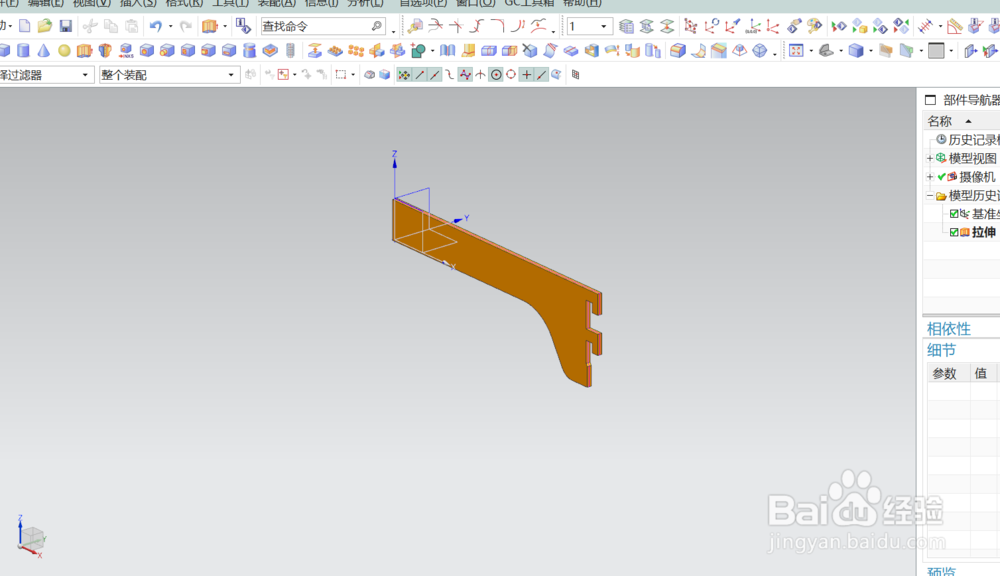 注意事项
注意事项
在CAD图中将所要的截面线提取出来成一独立的文件,整个文件只有截面线。也可以直接将所有图形导入,不过到时选择时会麻烦点。
 2/5
2/5打开UG,在文件,导入中选择“AutoCAD DXF/DWG”;找到之前保存的独立截面线文件。按所提示步骤去做,最后确定,文件导入中。
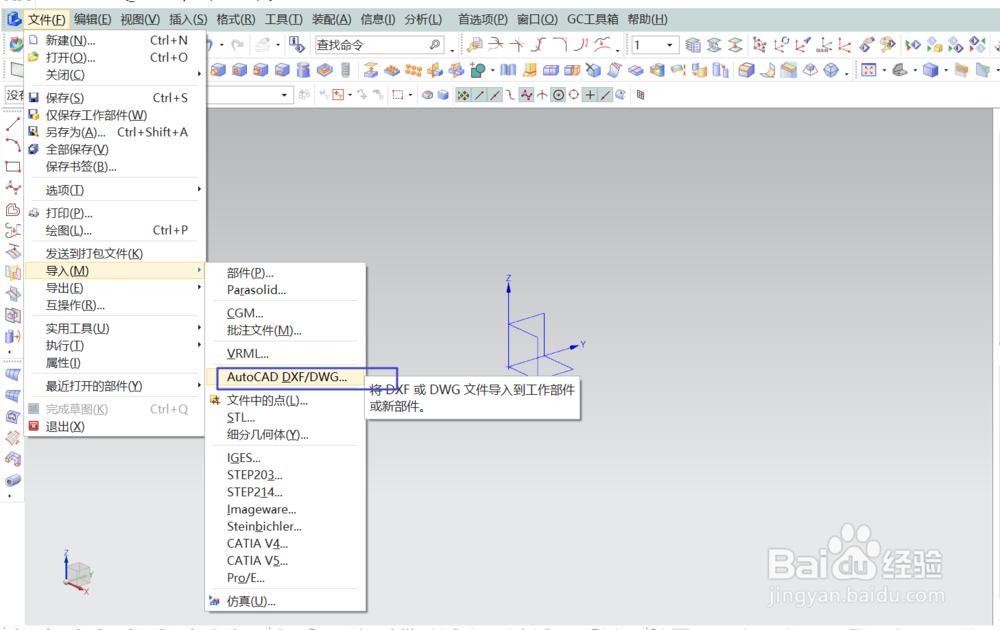
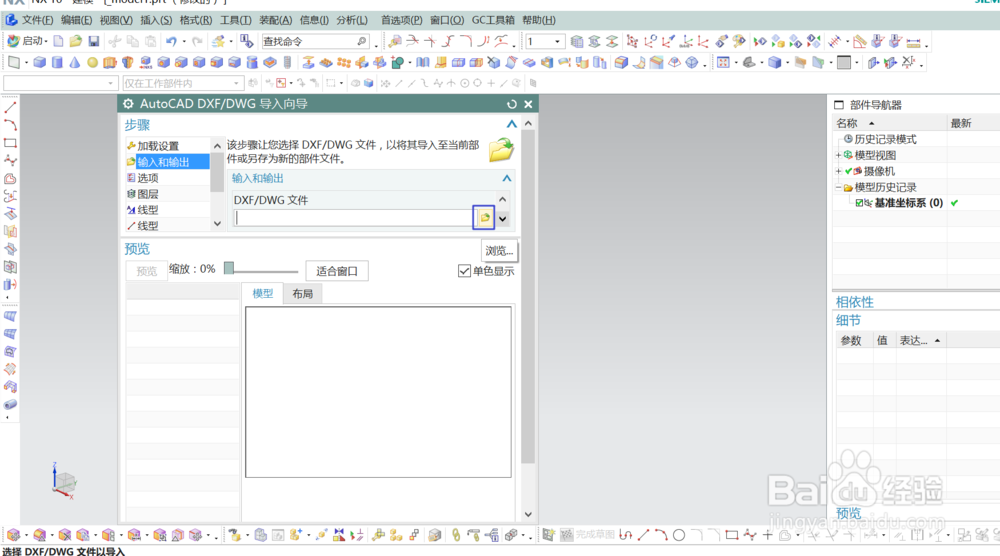

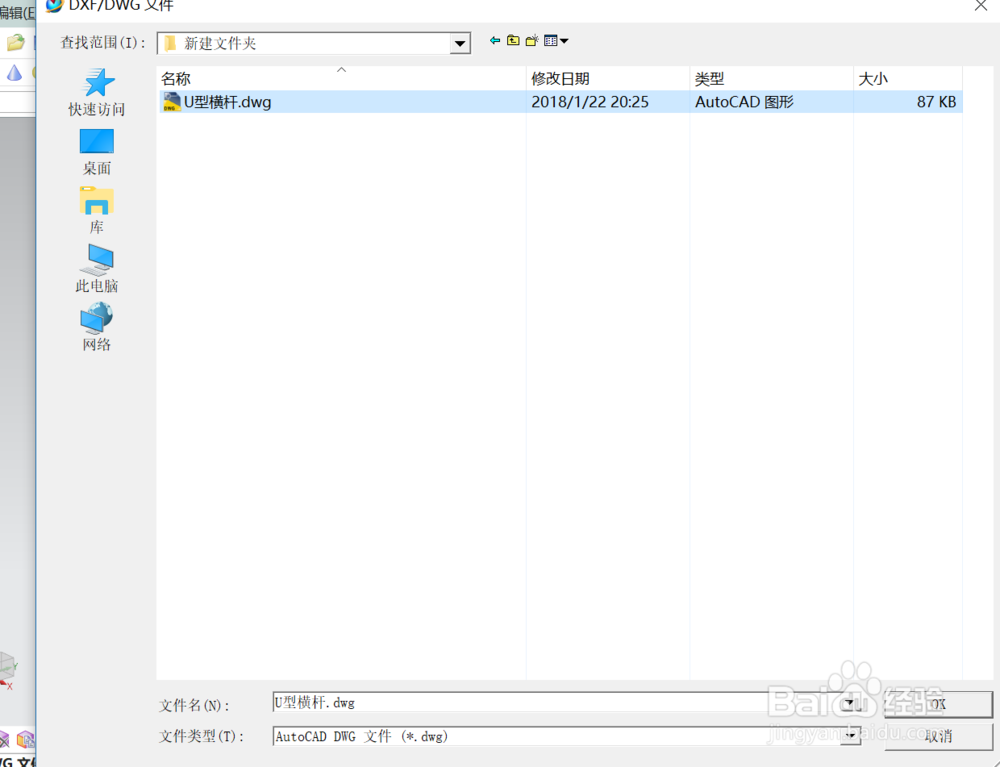
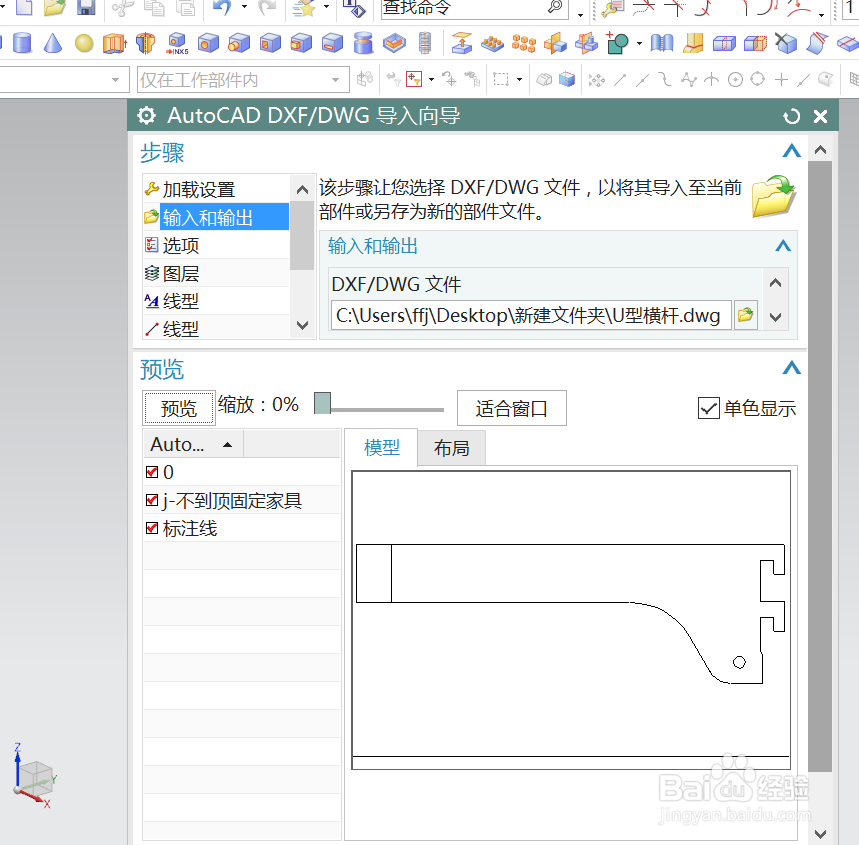
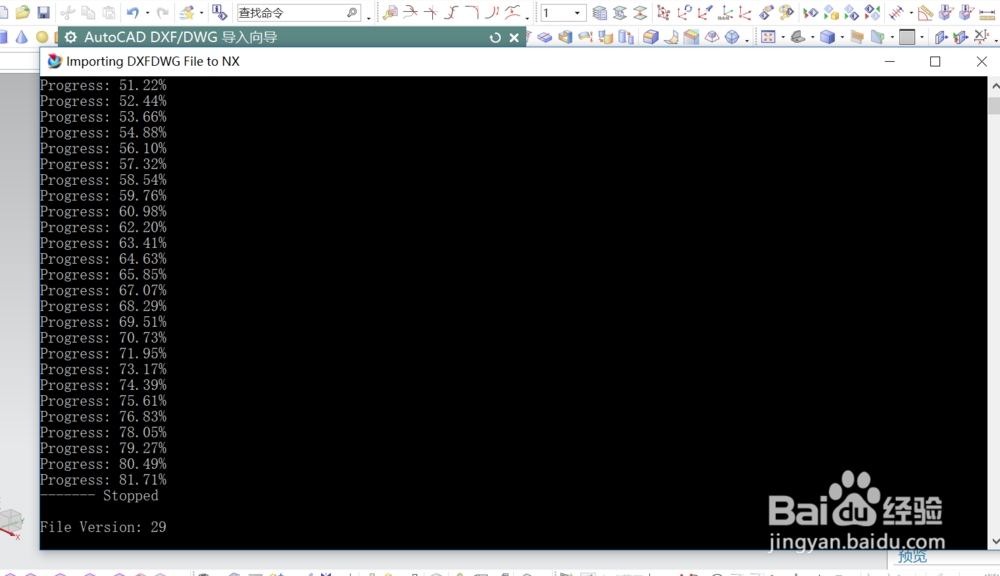 3/5
3/5导入对话框完成后,CAD的图形已完全的导入到了UG中;些时选适合窗合,可以看到导入的图形,正远远的躺在工作区的一角落,与世界坐标是遥不可及的;如果这样直接进行建模,后面的会比较麻烦。

 4/5
4/5可以用“移动对象”来进行调整。打开该命令的对话框后,先选择要进行移动的图形,然后选择移动的方式“点到点”,这种方式就是要将图形中选择的点与目标点重合。在这里确定图形的一角与世界坐标原点进行重合。
看!按所示图进行操作,成功的撮合了图形与世界坐标原点。


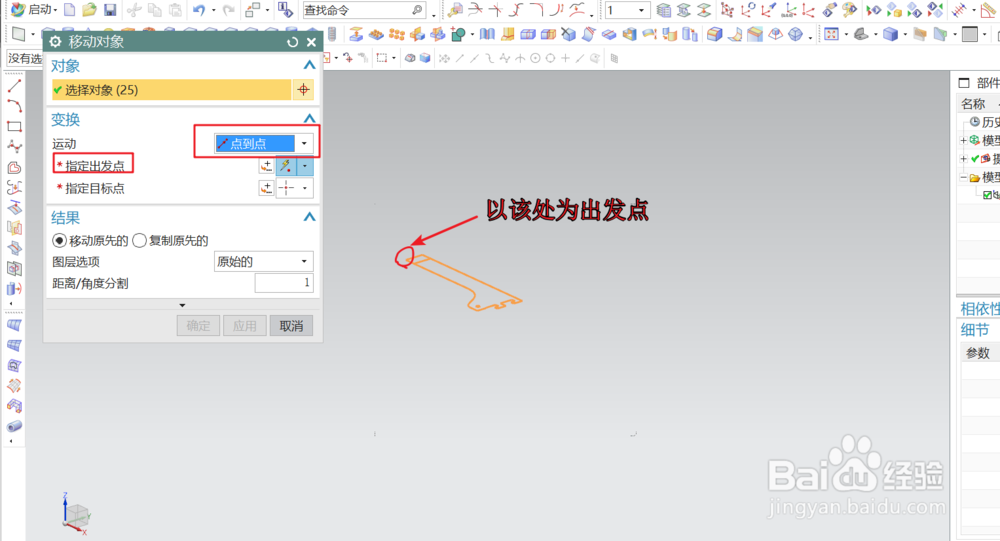

 5/5
5/5如果想要将图形立起来呢,就是让图形处在坐标轴的另一面。同样通过“移动 对象”来实现,这次选用的移动方式为“角度”,根据提示选用矢量为“X”轴,轴点为坐标原点,角度为90。确定后图形根据角度进行了移动。得到想要的轴面。可以进行造型了!

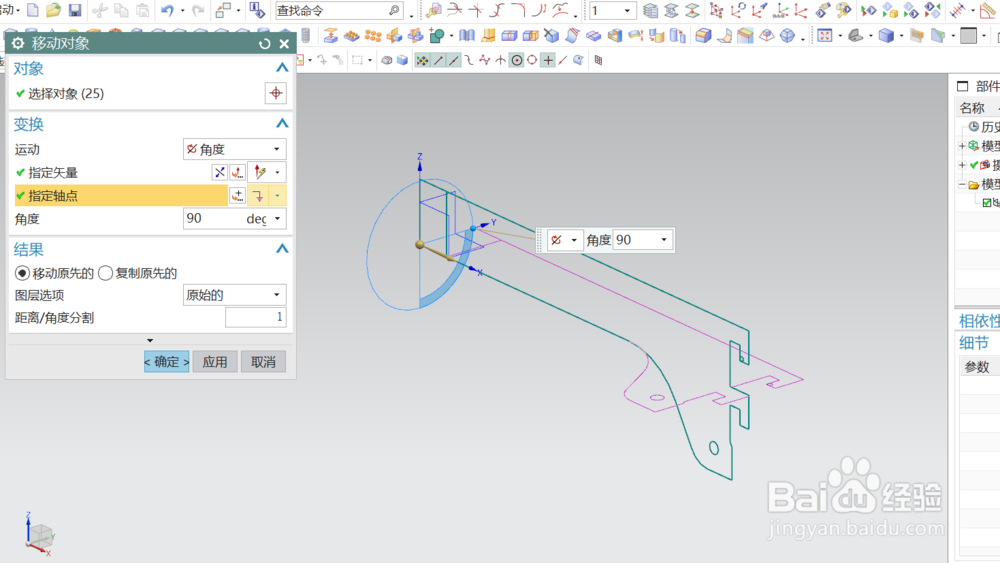
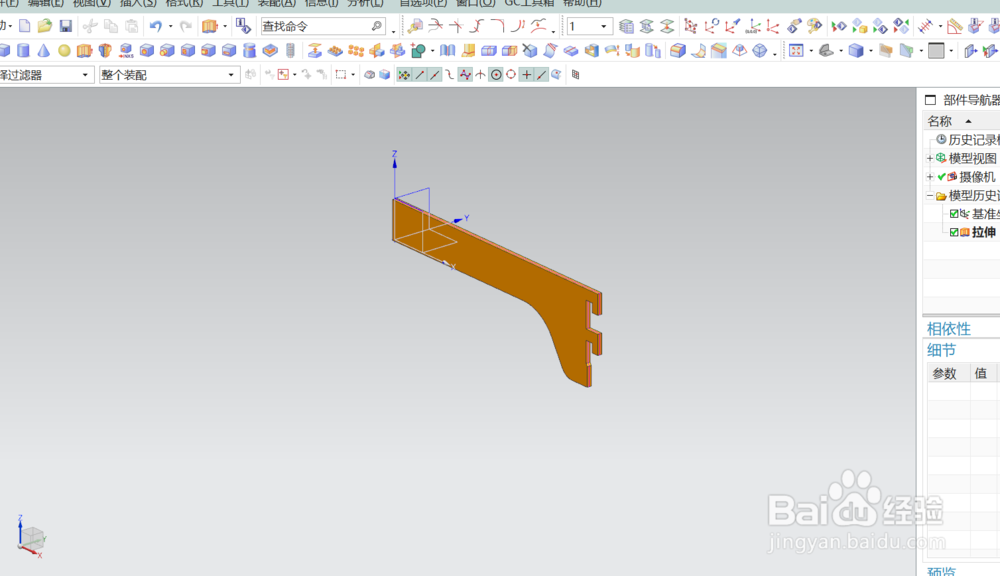 注意事项
注意事项值得注意的是如果直接用导入的线完成不了拉伸造型,那可以进入草绘对导入的图形进行提取使用。
这是本人学习使用UG过程中记录的一些心得,希望伙伴们多多指教,互相学习;投票,点赞,关注,能帮到大家最好!谢谢!
UG建模AUTOCAD导入版权声明:
1、本文系转载,版权归原作者所有,旨在传递信息,不代表看本站的观点和立场。
2、本站仅提供信息发布平台,不承担相关法律责任。
3、若侵犯您的版权或隐私,请联系本站管理员删除。
4、文章链接:http://www.1haoku.cn/art_674816.html
上一篇:剪纸五个步骤顺序
下一篇:如何关闭百度输入法英文候选
 订阅
订阅